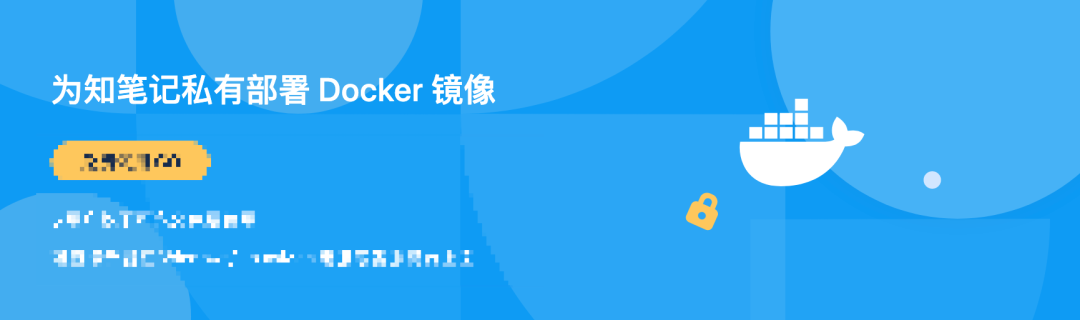
今天来玩玩为知笔记私有部署 docker 镜像,将为知笔记服务端部署在自己的服务器或者电脑上,全方位掌握自己的笔记信息,直接获得公版账号所有的的 VIP 功能。只需要启用为知笔记服务端,就可以利用自带的为知笔记网页版,在局域网内无限制使用为知笔记各种功能了。
为知笔记服务端提供了 docker 镜像,您只需要简单几步,就可以将为知笔记服务端部署在自己的服务器甚至自己的电脑上面( Windows / Linux / Mac )。建议安装在自己的独立服务器上,只有有网哪里都可以访问,
去查看购买建议
,另外,
腾讯云和阿里云上有很多
机器可以选择。
-
操作系统:Windows / macOS / Linux
-
-
安装 docker
如果您已经安装了 docker,则可以跳过该步骤。
请到 docker 官网,下载相应的 docker 应用。
Windows 或者 Mac 环境,请到这里下载:
https://www.docker.com/products/docker-desktop
注意
:你可能需要注册一个 docker 账号才可以下载 docker 桌面客户端。
如果是 Linux,请自行搜索 docker 安装方法。
注意,要启动为知笔记服务端所有功能,需要将 docker 引擎的内存设置为至少 4G(默认为 2G)。
请在 docker 里面进行设置。
如果您的系统内存不够,可以通过禁止为知笔记搜索服务,来降低内存占用(使用默认的 2G 内存)。
请在 docker 客户端里面,找到选项 (Preferences),然后调整 docker 引擎内存占用,将内存调整到 4G。
如果您的电脑内存紧张,也可以调整下面的为知笔记服务启动参数,将里面的 SEARCH=true 去掉,就可以继续使用 2G 内存来运行为知笔记服务了。通过这种方式,您将无法使用全文检索功能。
下载并启动为知笔记服务端 docker 镜像
Mac / Linux 系统:
我们在用户主目录建立一个 wizdata 的文件夹。为知笔记服务端会把所有的数据保存在这个目录里面。如果是正式使用,请注意定时备份该目录。也可以联系我们,使用更高级版本,将数据保存在 NAS,私有云等专用存储里面。
docker run --name wiz -it -d -v ~/wizdata:/wiz/storage -v /etc/localtime:/etc/localtime -p 80:80 -e SEARCH=true wiznote/wizserver
docker run --name wiz -it -d -v ~/wizdata:/wiz/storage -p 80:80 -e SEARCH=true -e TZ=`ls -la /etc/localtime | cut -d/ -f8-9` wiznote/wizserver
Windows 系统:
请按下键盘上面的 Win+R,或者点击开始菜单,选择运行,然后在对话框里面输入:
将会在 D 盘根目录下面建立一个 wizdata 文件夹,所有为知笔记服务端的数据,都将会保存在这个目录里面。您也可以自己修改这个目录。
注意:在 windows 上面启动 docker 镜像之后,还需要进行时区设置。请参考后面的常见问题部分。
docker run --name wiz -it -d -v D:\wizdata:/wiz/storage -p 80:80 -e SEARCH=true wiznote/wizserver
第一次运行镜像,因为需要下载 docker 镜像,并且初始化数据,速度要慢一些。请耐心等待。(根据网络状况,可能需要 10 分钟或者更长时间。)在下载完成后,第一次启动镜像大概需要 2-3 分钟时间。
然后打开浏览器,在地址栏里面输入:
http://localhost
,如果服务正常,则会出现下面的界面
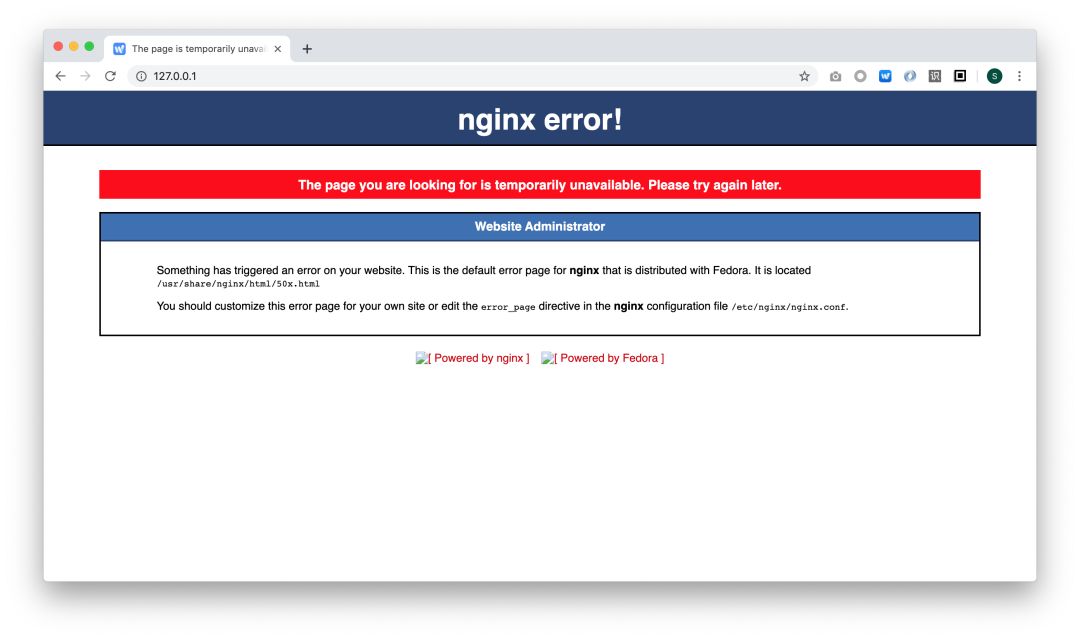 通常表示为知笔记服务还没有启动起来,请继续等待并刷新浏览器。
如果您当前服务器 / 电脑的 80 端口已经被占用,则可以使用其他的端口,例如使用 8080 端口 mac/linux:
通常表示为知笔记服务还没有启动起来,请继续等待并刷新浏览器。
如果您当前服务器 / 电脑的 80 端口已经被占用,则可以使用其他的端口,例如使用 8080 端口 mac/linux:
docker run --name wiz -it -d -v ~/wizdata:/wiz/storage -p 8080:80 -e SEARCH=true wiznote/wizserver
docker run --name wiz -it -d -v D:\wizdata:/wiz/storage -p 8080:80 -e SEARCH=true wiznote/wizserver
您也可以自行修改端口。注意,修改端口后,在浏览器里面,则需要输入相应的端口号,例如:
如果您需要为局域网内其他用户提供服务,则需要获取自己电脑的 ip 地址(局域网 ip,具体方法,请自行搜索),然后在浏览器地址栏里面输入类似下面的地址即可:
http://192.168.1.186:8080
如果是 Windows 系统,通常情况下,您需要在 Windows 防火墙中开放相应的端口。
常用命令
修改启动参数,并重新启动服务,例如修改映射端口,或者设置是否启动搜索服务:
docker stop wiz
docker rm wiz
docker run --name wiz -it -d -v ~/wizdata:/wiz/storage -p 80:80 -e SEARCH=true wiznote/wizserver
系统重新启动后,重新启动服务:
更新服务命令行:















